tvOS 16.4.1 bringt Korrekturen für Apple TV, HomePod und HomePod mini.
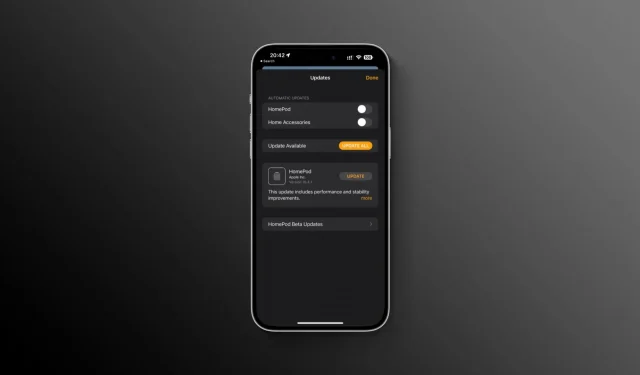
tvOS 16.4.1 verbessert die Stabilität und Leistung Ihrer Apple TV- und HomePod-Geräte, das Update enthält jedoch keine neuen Benutzerfunktionen.

- Was ist los? Am 12. April 2023 veröffentlichte Apple das neue tvOS 16.4.1-Update und die HomePod 16.4.1-Software für seine Apple TV- und HomePod-Geräte.
- Warum interessiert es? Obwohl die Updates keine neuen Funktionen enthalten, sollten sie Ihre Apple-Set-Top-Box und Ihren Lautsprecher schneller und stabiler machen.
- Was zu tun ist? Verwenden Sie die Einstellungen-App, um tvOS 16.4.1 auf Ihrem Apple TV zu installieren, und die Home-App auf iOS, iPadOS oder macOS, um HomePod-Updates zu verwalten.
Was ist neu in tvOS 16.4.1 und HomePod Software 16.4.1?
Gemäß den unten aufgeführten Apple-Supportdokumenten, in denen die Änderungen bei Apple TV- und HomePod-Softwareaktualisierungen beschrieben werden, enthalten tvOS 16.4.1 und HomePod Software 16.4.1 Leistungs- und Stabilitätsverbesserungen. Wir werden diesen Artikel mit neuen Erkenntnissen aktualisieren, wenn Apple weitere Informationen zu Updates veröffentlicht.
tvOS 16.4.1 ist für alle Generationen der Apple TV 4K- und Apple TV HD-Modelle verfügbar. Die neueste HomePod-Softwareversion 16.4.1 ist sowohl für HomePods der 1. und 2. Generation als auch für den HomePod mini verfügbar.
Denken Sie daran, dass sich tvOS und „HomePod-Software“ auf dasselbe zugrunde liegende Betriebssystem beziehen, da alle HomePod-Modelle jetzt auf tvOS basieren.
So installieren Sie tvOS 16.4.1 auf Apple TV
Wenn tvOS 16.4.1 nicht automatisch ohne Ihr Eingreifen installiert wird, verwenden Sie die Funktion „Softwareaktualisierung“ in der App „Einstellungen“, um Ihr Apple TV manuell zu aktualisieren.
- Öffnen Sie die App „Einstellungen“ auf Ihrem Apple TV 4K oder Apple TV HD.
- Wählen Sie System aus der Liste aus.
- Klicken Sie auf Software-Updates und wählen Sie dann Software aktualisieren.
- Wenn es ein Update gibt, klicken Sie auf die Schaltfläche „Herunterladen und installieren“.
Sobald das Update heruntergeladen wurde, wird Ihr Apple TV neu gestartet und installiert. Wenn es fertig ist, wird es automatisch neu gestartet. Stellen Sie sicher, dass das Gerät mit dem Internet verbunden und an eine Stromquelle angeschlossen ist, bis das Update abgeschlossen ist.
Wenn Sie Ihr Apple TV in Zukunft automatisch aktualisieren möchten, gehen Sie zu Einstellungen > System > Software-Updates und aktivieren Sie Automatische Updates.
So installieren Sie die HomePod 16.4.1-Software auf Ihrem HomePod oder HomePod mini
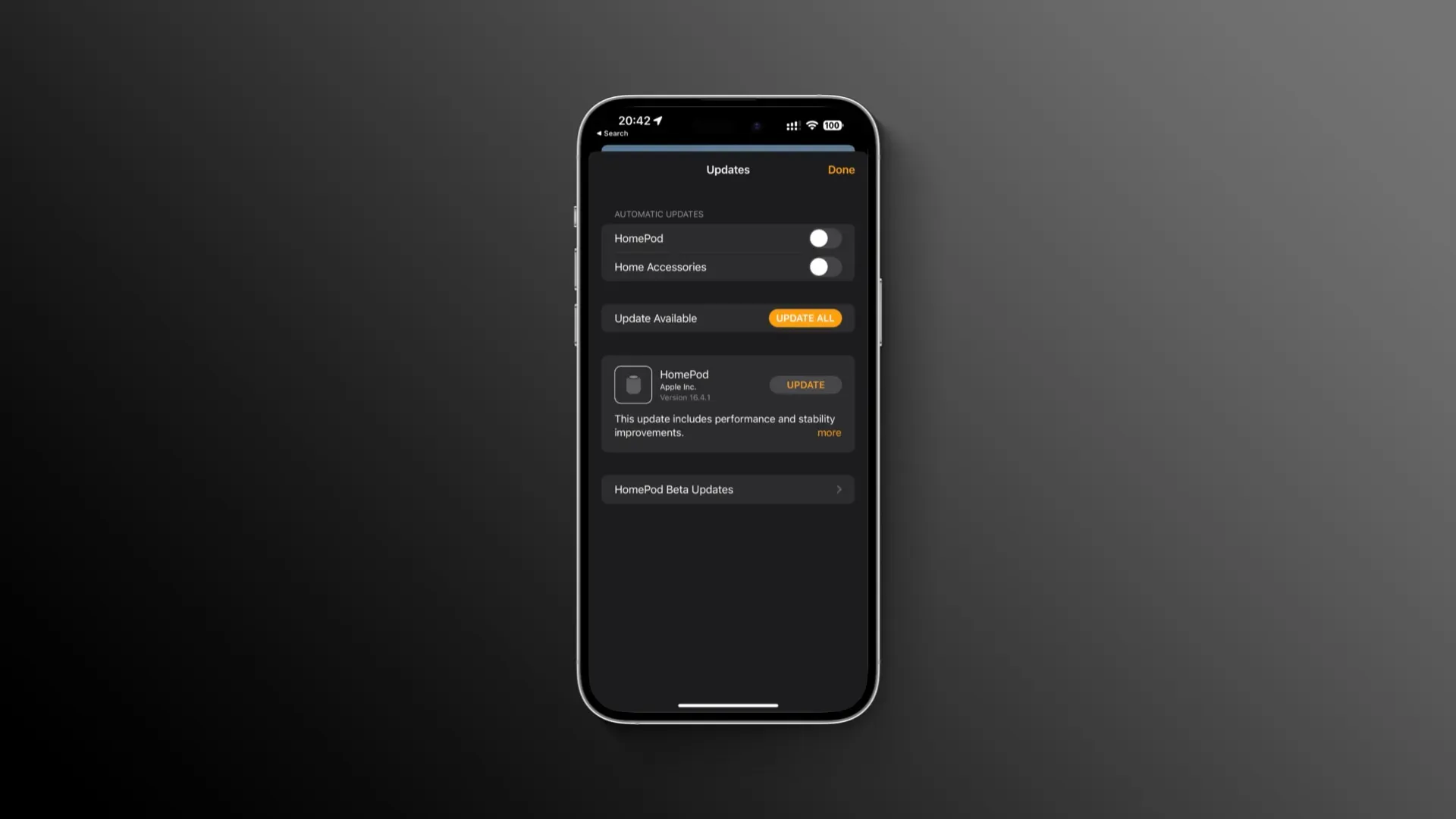
Ihr HomePod oder HomePod mini sollte automatisch aktualisiert werden, Sie können Software-Updates jedoch auch manuell in der Home-App verwalten.
- Öffnen Sie die Home-App auf Ihrem iPhone, iPad oder Mac.
- Wählen Sie „Haupteinstellungen“ aus. .. (Auslassungspunkte)-Menü in der oberen rechten Ecke.
- Wählen Sie Software-Update aus der Liste aus.
- Klicken Sie neben dem angegebenen Update auf die Schaltfläche „Aktualisieren“.
Schalten Sie den HomePod während des Updates nicht aus. Ansonsten kann man es zumauern. Das weiße, sich drehende Licht oben auf dem HomePod zeigt an, dass das Gerät aktualisiert wird.
Wenn kein neues Update angezeigt wird, ist Ihr Gerät bereits auf dem neuesten Stand (was bedeutet, dass automatische Updates aktiviert sind). Sie können automatische Updates für Ihren Siri-Lautsprecher und Ihr Smart-Zubehör separat ein- und ausschalten, indem Sie im Abschnitt „Automatische Updates“ dieses Bildschirms die Schalter „HomePod“ und „Heimzubehör“ umschalten.



Schreibe einen Kommentar